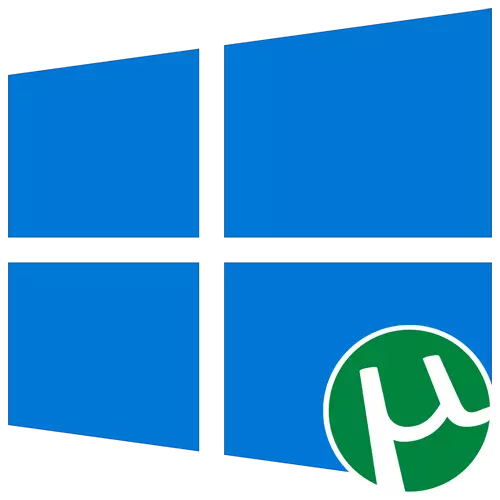
Option 1: Installation du client uTorrent
Le populaire client torrent uTorrent est installé sur un ordinateur portable exécutant des fenêtres 10 littéralement en plusieurs clics. Toutefois, les utilisateurs novices peuvent avoir des problèmes avec ce processus. Nous proposons de vous familiariser avec l'installation plus en détail, désobéir aux instructions suivantes.
- Ouvrez le site officiel de l'uTorrent et dans le bloc stable uTorrent, cliquez sur "Télécharger maintenant".
- Si vous souhaitez essayer une version bêta, descendez juste ci-dessous et cliquez sur le même bouton de téléchargement.
- Le téléchargement démarre automatiquement et vous reste à démarrer le fichier exécutable à sa fin.
- Dans la fenêtre accueillante, passez immédiatement à l'étape suivante.
- Découvrez l'avertissement des développeurs et cliquez sur «Suivant» pour aller plus loin.
- Lisez les règles de l'accord de licence et confirmez-les.
- De plus, il sera proposé d'installer l'antivirus. Assurez-vous de supprimer la case à cocher de l'élément correspondant si vous ne souhaitez pas l'installer.
- De la même manière, et avec un autre programme proposé d'ajouter via uTorrent, cependant, dans ce cas, cliquez sur "décliner".
- Cochez la création d'icônes. Il sera invité à ajouter une icône au menu Démarrer, à la barre des tâches et au bureau.
- Des options supplémentaires ne doivent pas être évitées, car tout le monde n'a pas besoin de fournir immédiatement les associations de fichiers et d'activer automatiquement l'uTorrent lorsque le système d'exploitation est démarré.
- Le processus d'installation prendra moins de minute.
- Ensuite, vous serez invité à démarrer le client immédiatement après la fermeture de la fenêtre d'installation. Vous pouvez cliquer sur "Terminer" pour fermer le programme d'installation.
- Allez à l'utilisation standard du client, ouvrez les fichiers à télécharger.
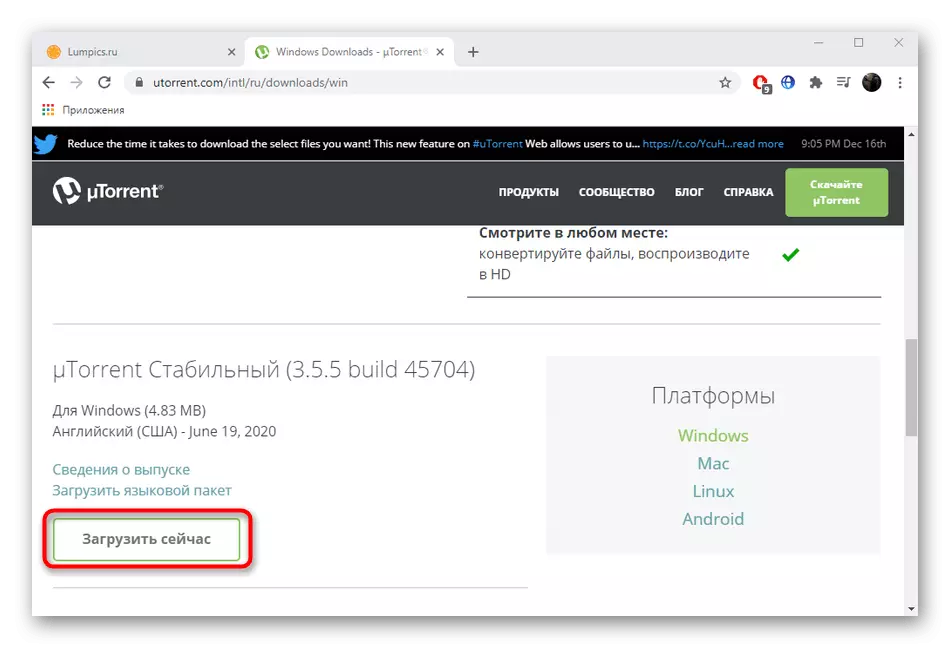
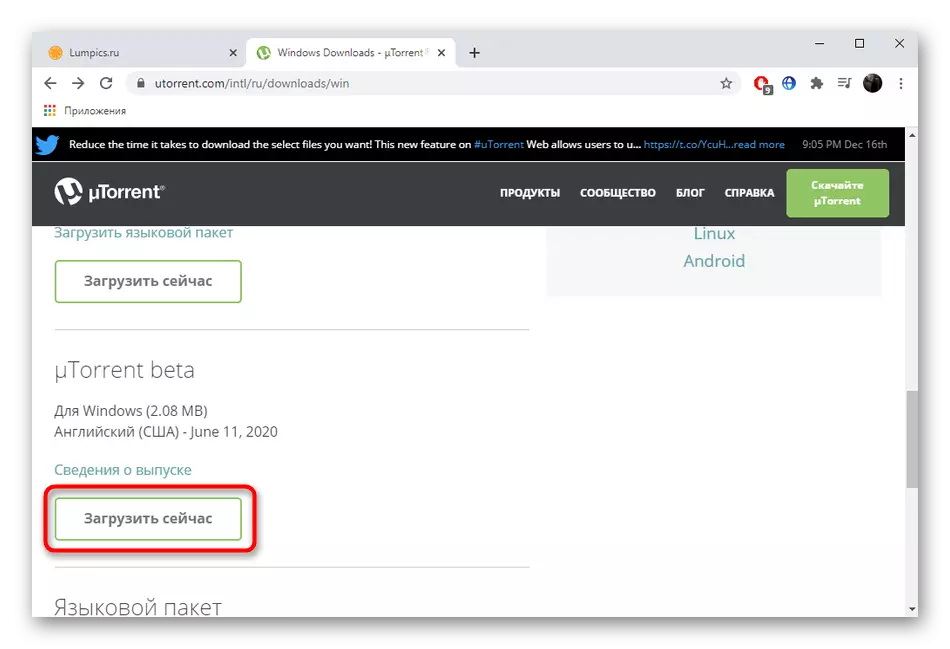
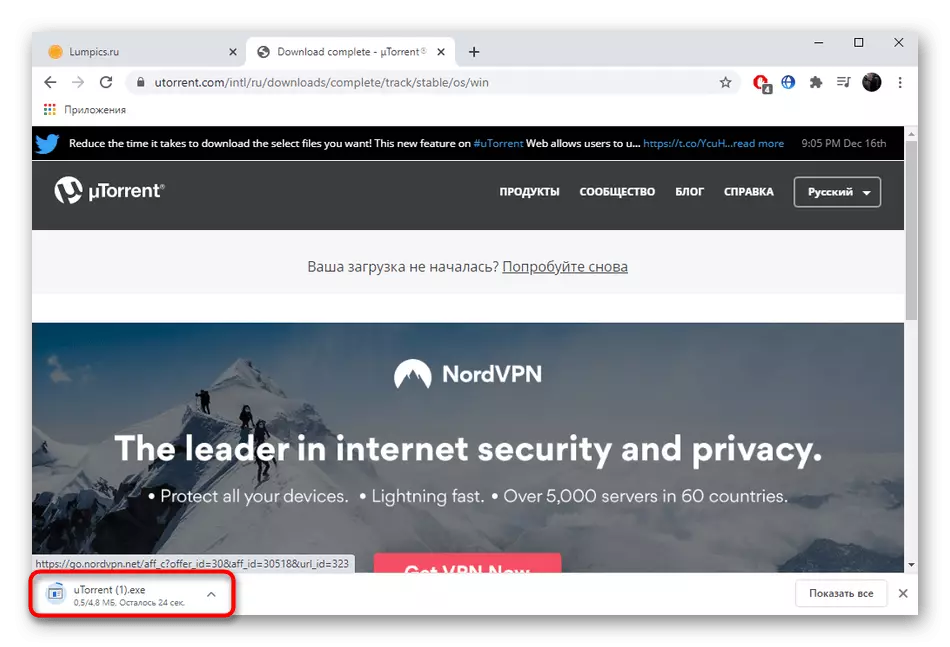
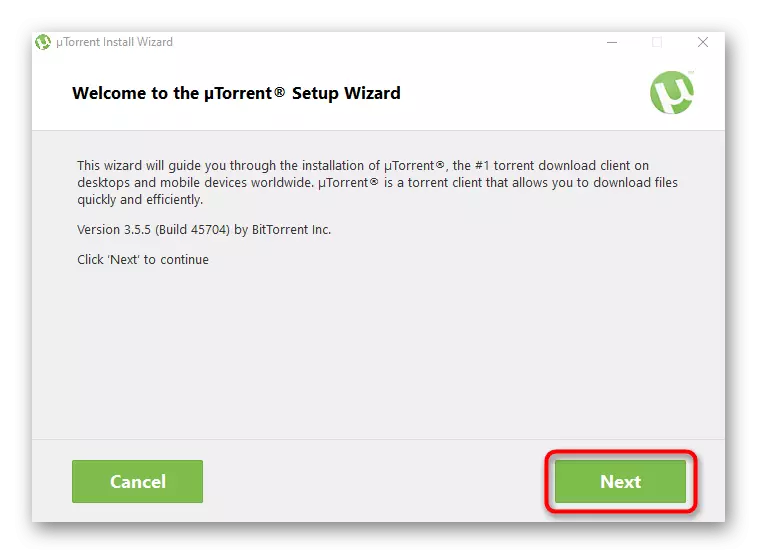
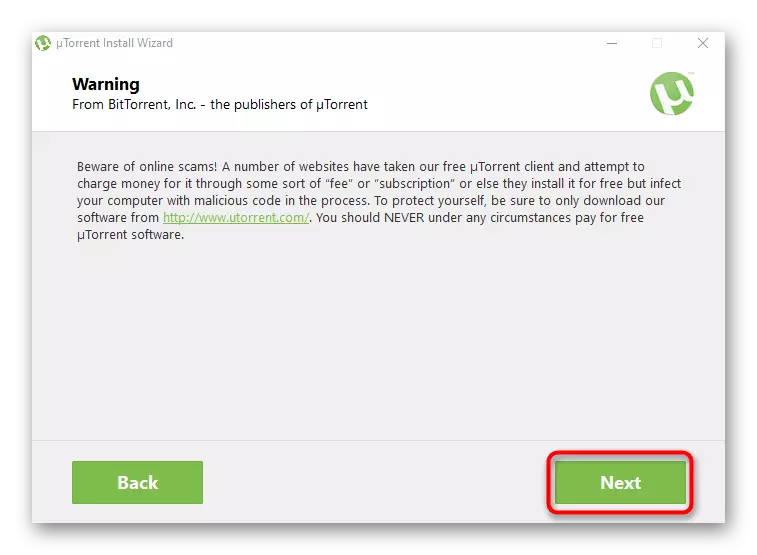
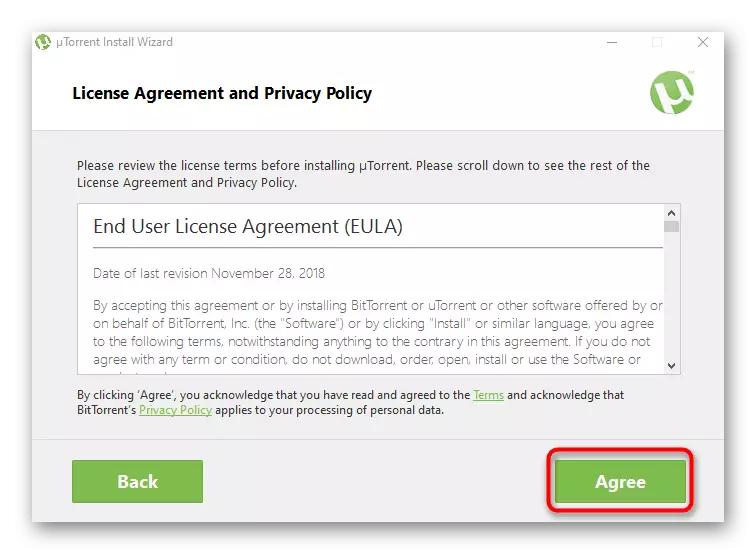
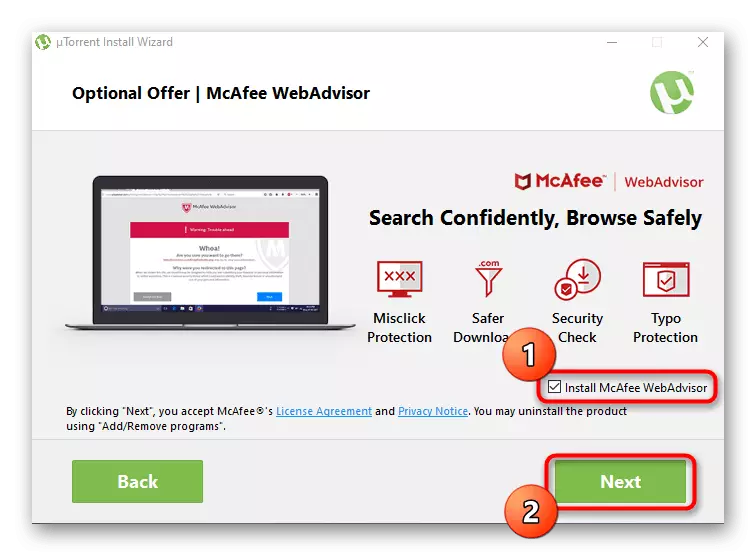
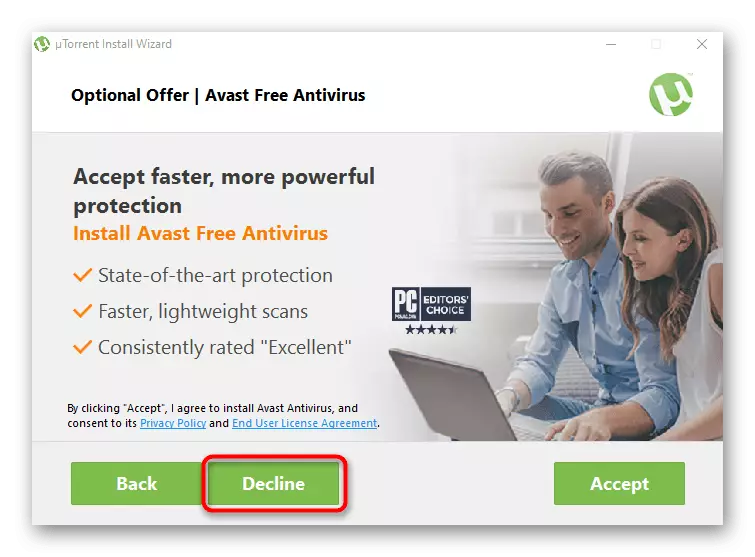
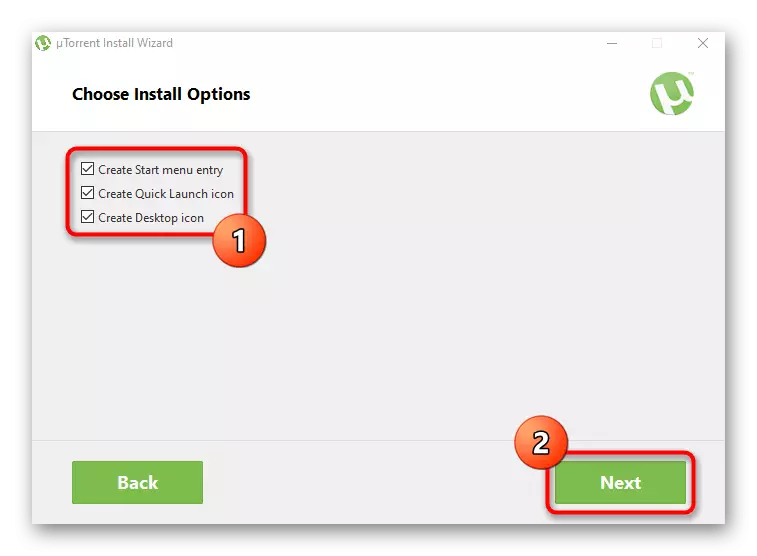
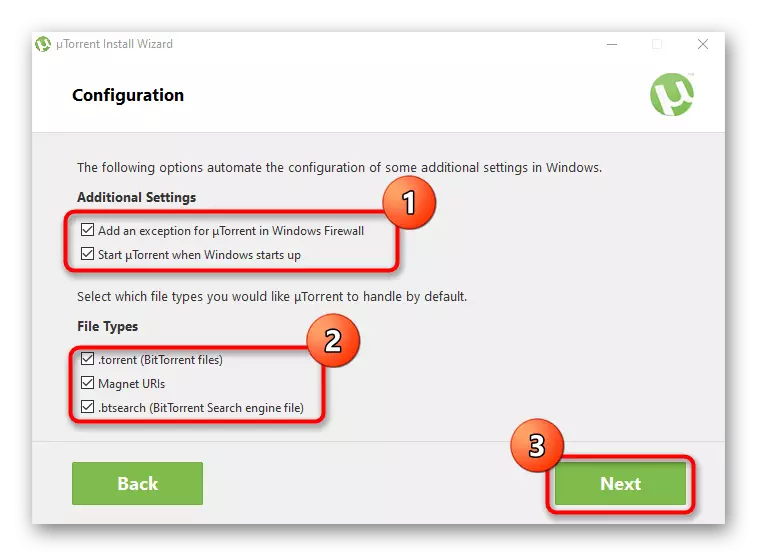
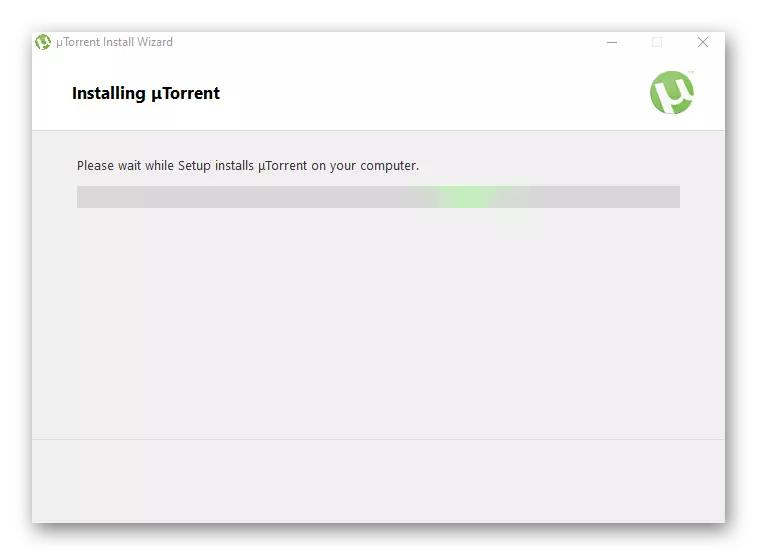
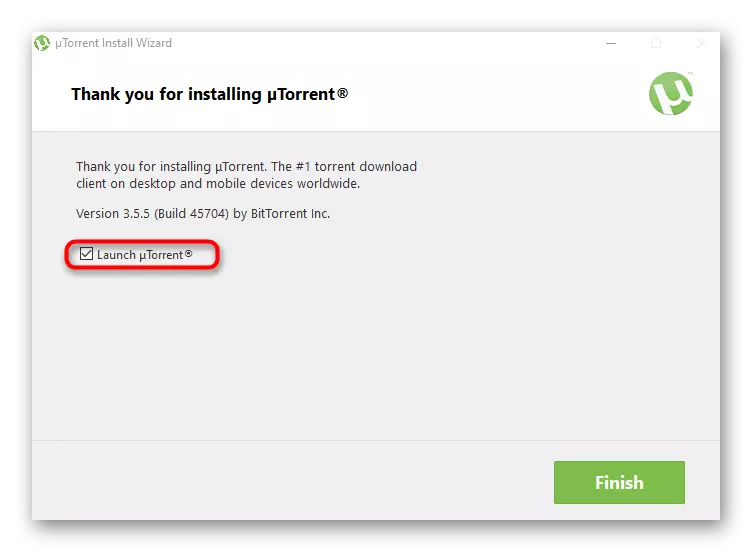
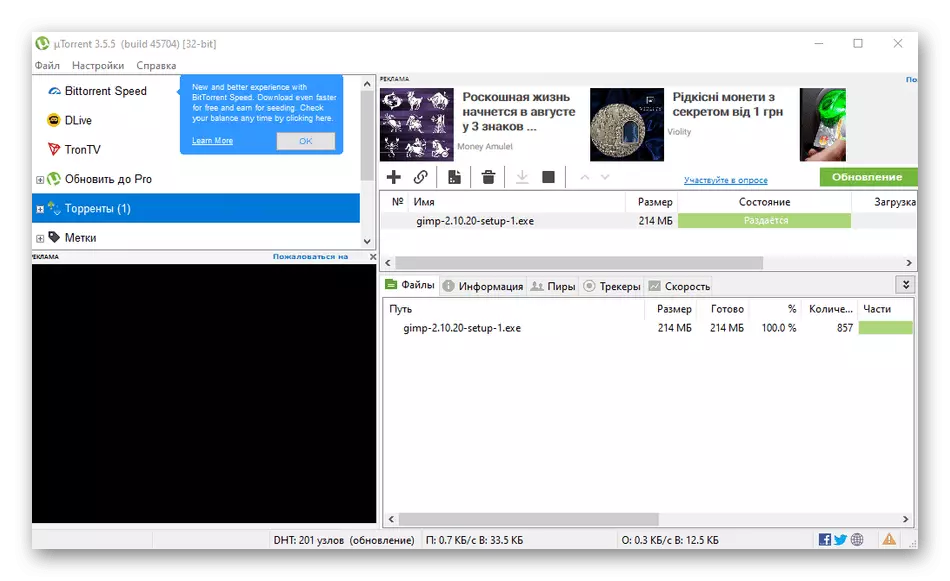
Si vous êtes confronté à des problèmes liés à la maniabilité du client, nous vous proposons de passer immédiatement à la dernière partie de cet article, trouver la méthode de décision appropriée là. En ce qui concerne le processus d'utilisation de ce logiciel, pas tout le monde se révèle face à cela, nous vous conseillons d'apprendre des instructions sur le lien ci-dessous.
En savoir plus: Utilisation du programme uTorrent
Option 2: Installation uTorrent Web
UTorrent Web est une solution à partir des mêmes développeurs qui ont ses propres caractéristiques en fonctionnement. Tous les fichiers sont téléchargés via le navigateur, et le joueur est intégré dans le programme lui-même, avec lequel vous pouvez visionner des films ou écouter de la musique directement pendant le téléchargement. L'installation de cet outil se présente comme suit:
Téléchargez uTorrent Web à partir du site officiel
- Suivez le lien ci-dessus pour vous retrouver sur la page requise, où cliquez sur « Télécharger uTorrent Web. »
- Attendez-vous à l'achèvement du téléchargement du fichier exécutable et de l'exécuter.
- Lors de l'affichage d'une fenêtre de bienvenue, appuyez immédiatement sur « NEXT ».
- Confirmer les règles de l'accord de licence.
- RET sur la mise en place d'un logiciel supplémentaire si elle n'est pas nécessaire. Assurez-vous de rester à cette étape, et pas seulement sans réfléchir sur « Accepter », parce que vous installez simplement un logiciel inutile sur un PC.
- De la même manière, le faire et avec une proposition de télécharger le navigateur, en supprimant la case de l'élément correspondant.
- Attendez-vous à l'installation, sans fermer la fenêtre en cours.
- Une fois la page par défaut du navigateur ouvre, où commencer à travailler avec uTorrent Web, vous devrez cliquer sur « Je suis prêt! ».
- Confirmez la configuration automatique de l'association de fichiers, si nécessaire.
- Maintenant, vous pouvez continuer d'ajouter des fichiers et commencer à les télécharger.
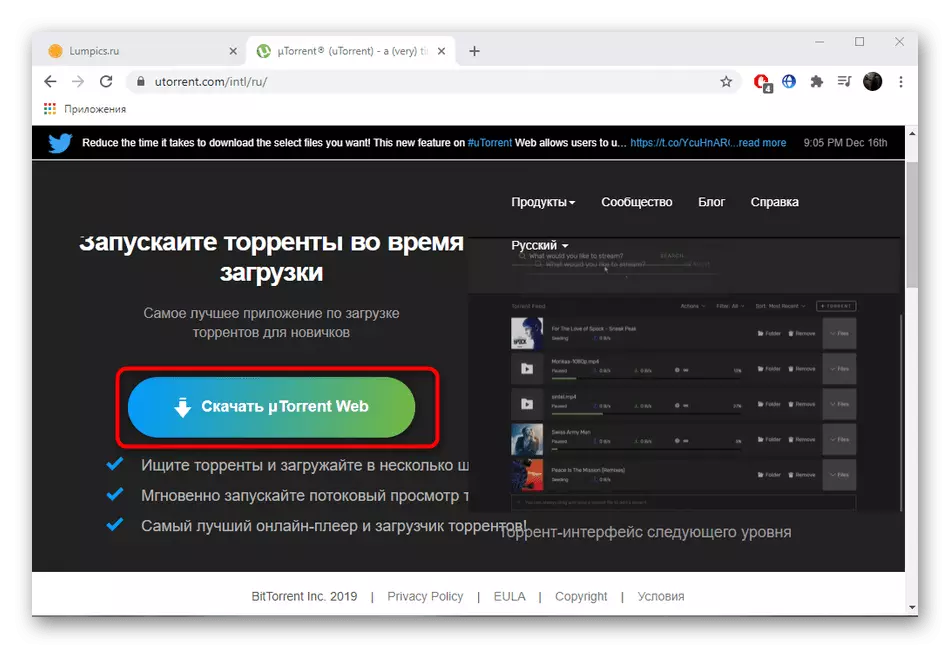
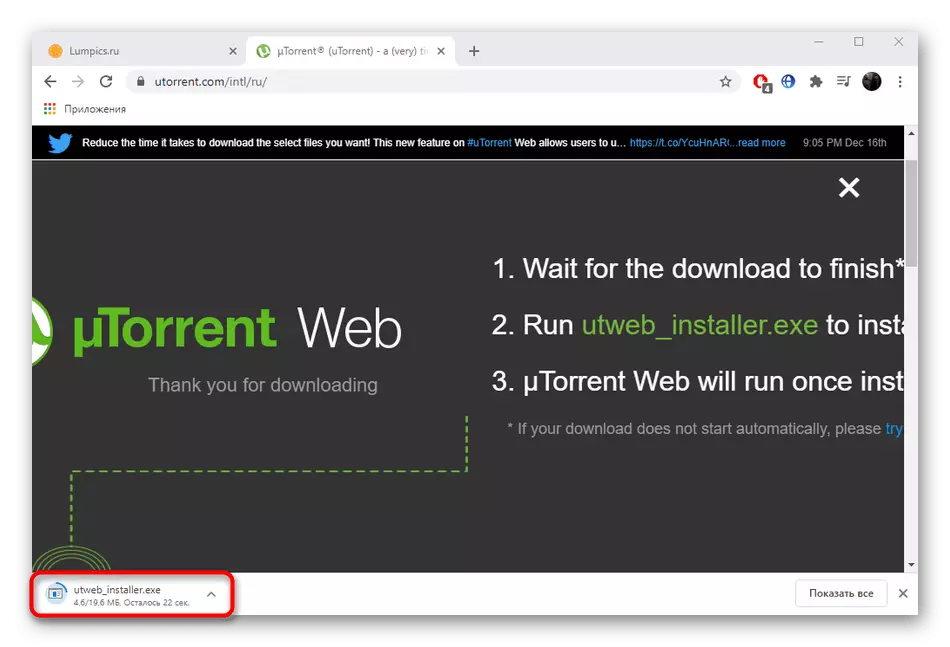
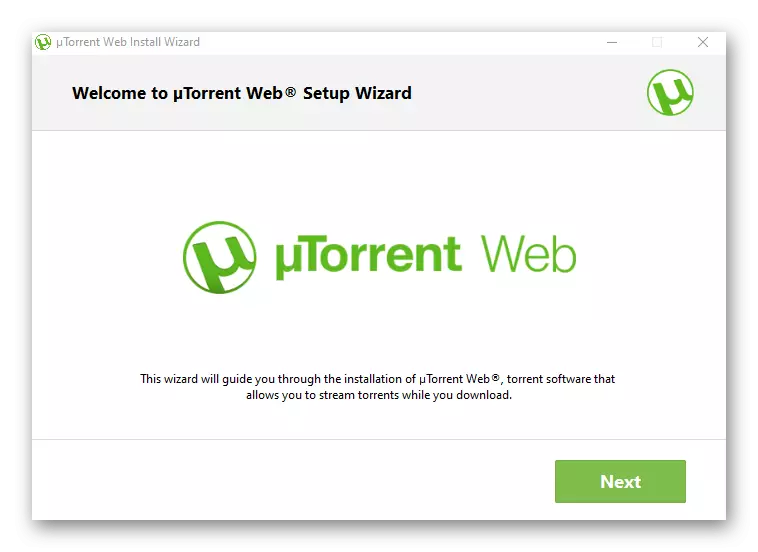
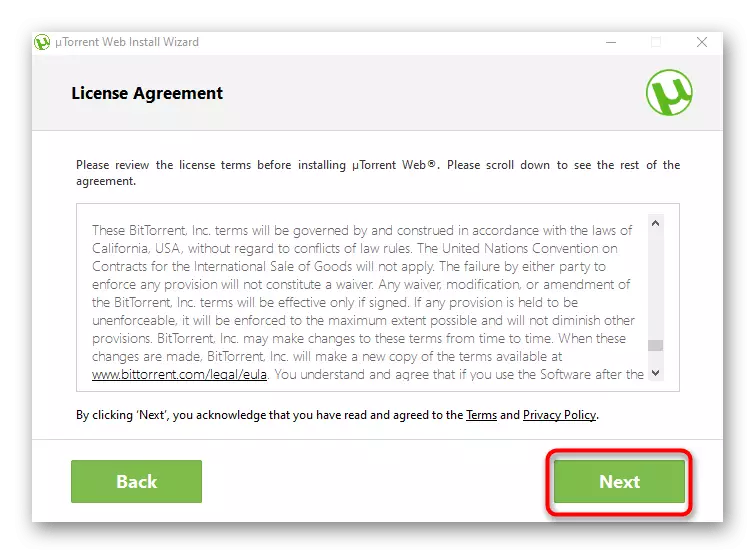
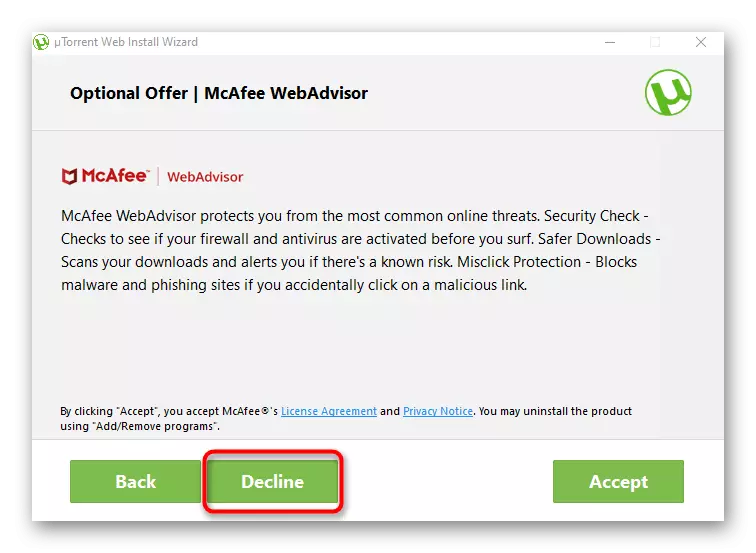
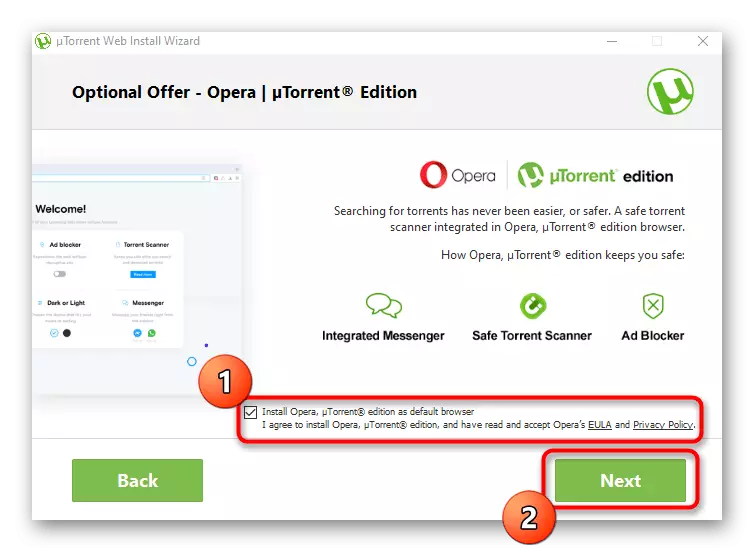
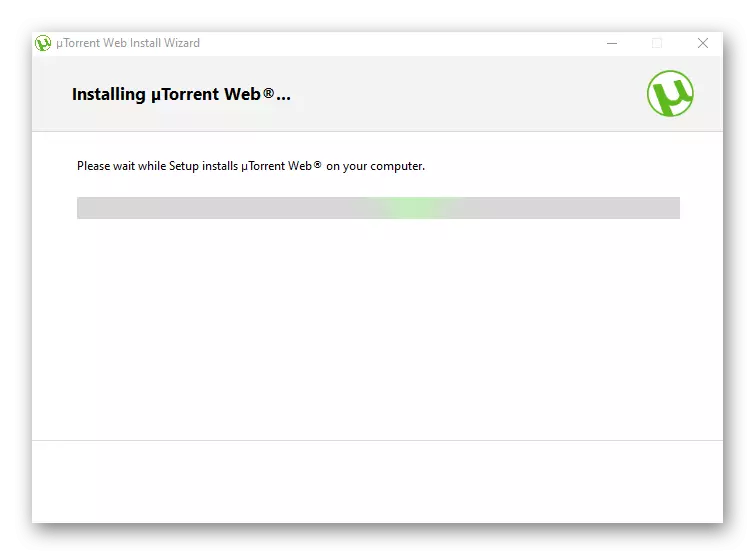
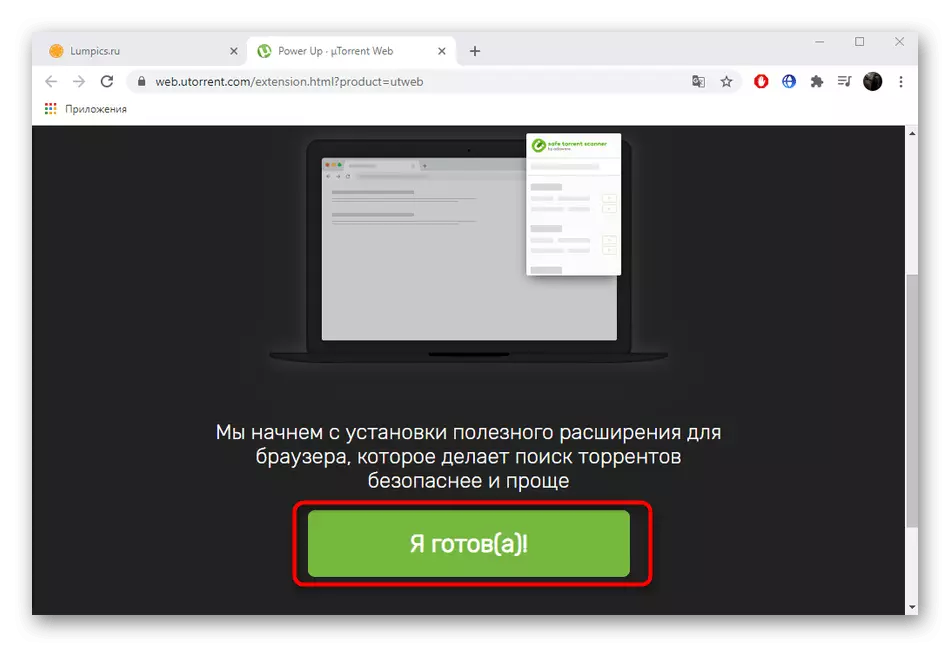
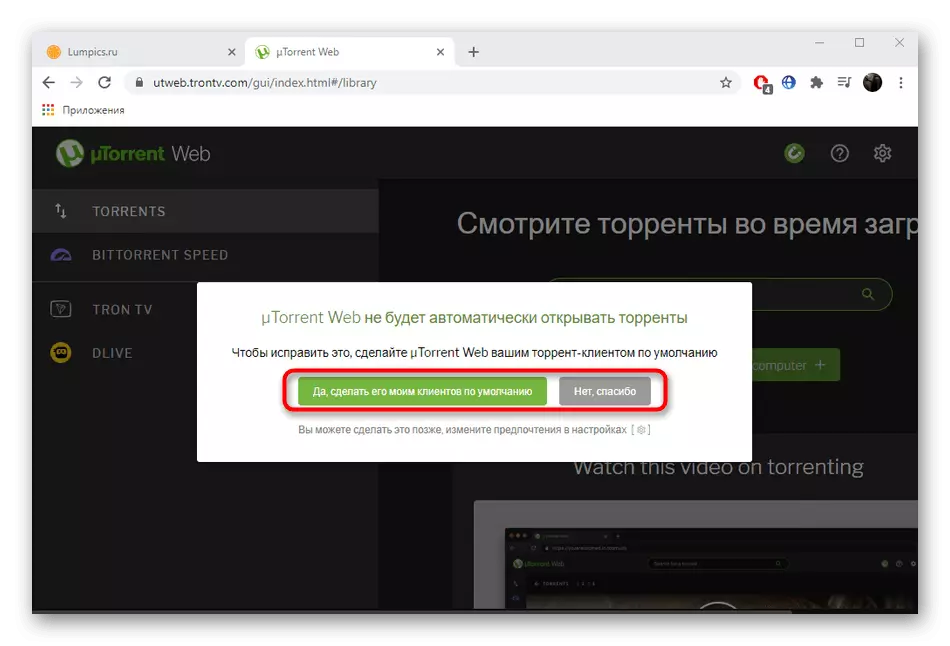
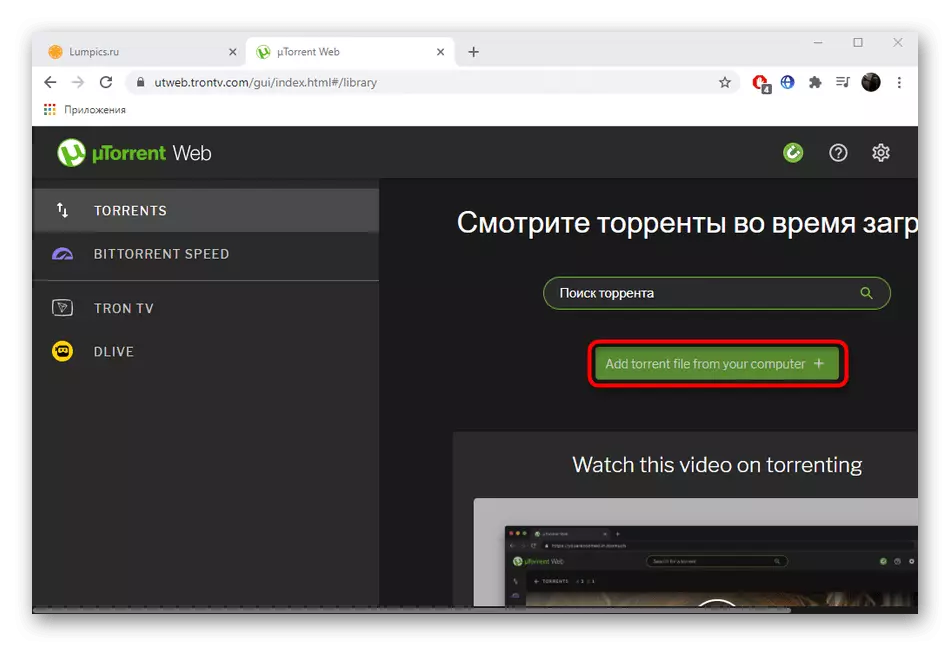
Solution des problèmes possibles avec le travail de uTorrent
Souvent, les utilisateurs sont confrontés à différentes erreurs liées au fonctionnement de uTorrent. Ils peuvent être causés par les paramètres de pare-feu incorrects, pannes internes, la protection anti-virus ou tout simplement en raison de fichiers endommagés. Chaque problème survenu nécessite une méthode de solution unique, afin d'utiliser les liens ci-dessous pour le trouver.
Voir également:
Nous résolvons des problèmes avec le lancement de uTorrent
Résoudre le problème du téléchargement "Torrent est incorrect codé"
À propos des ports dans uTorrent
UTorrent télécharger Dépannage
Comment contourner la serrure du client torrent
Supprimer le client torrent de Windows 10 AutoLoad
Corrigez l'uTorrent d'erreur "refusé d'accéder à l'écriture sur disque"
Correction de l'erreur de surcharge de cache dans uTorrent
